- Författare Abigail Brown [email protected].
- Public 2023-12-17 07:02.
- Senast ändrad 2025-01-24 12:25.
Bildspårningsverktyget i Adobe Illustrator CC gör det möjligt att förvandla streckteckningar och foton till vektorbilder. Lär dig hur du konverterar bitmappar till vektorer och PNG-filer till SVG-filer med Illustrator.
Instruktionerna i den här artikeln gäller Adobe Illustrator CS6 och senare, inklusive Illustrator CC 2020.
Vad är Illustrator Image Trace Tool?
När en bild konverteras till vektorer omvandlas områdena med sammanhängande färger till solida former. När du lägger till fler former och vektorpunkter blir filstorleken större och det kräver större CPU-resurser för att mappa dessa former, punkter och färger till skärmen. Denna process fungerar bäst i bilder med ett motiv som sticker ut tydligt mot bakgrunden, som bilden nedan av en ko som står mot himlen.

Hur man spårar bilder i Illustrator
För att spåra bilder med bildspårningsverktyget i Illustrator:
-
Öppna ett tomt dokument i Illustrator, välj sedan Arkiv > Placera och välj bilden du vill spåra.
Om du förstör kan du ångra de senaste ändringarna genom att trycka Ctrl+ Z eller Cmd +Z . För att återställa bilden till dess senast sparade läge, välj File > Återställ.

Image -
När du har placerat bilden klickar du på den och går sedan till panelen Illustrator Properties. I avsnittet Quick Actions väljer du Image Trace.
Om egenskapspanelen inte är synlig, välj Window > Properties.

Image -
Välj en spårningsmetod från rullgardinsmenyn för att börja spåra. När den är klar konverteras bilden till en serie vektorbanor.

Image -
I panelen Properties, gå till avsnittet Quick Actions och välj Expand till se serien av stigar.

Image -
Välj Object > Path > Simplify.

Image -
Använd reglagen i panelen för att minska antalet punkter och kurvor i den spårade bilden.

Image -
När spårningen är klar kanske du vill ta bort delar av den. I det här exemplet vill vi ha kon utan bakgrund. Växla till verktyget Direct Selection och välj bakgrundsformerna, tryck sedan på Delete på tangentbordet för att ta bort dessa former.

Image -
Du har kvar en vektorbild som du kan spara som en PSD-fil eller exportera i ett format som SVG.

Image
Spåra svartvita bilder i Illustrator
Ett annat sätt att spåra en bild visas i Objekt-menyn. När du väljer Object > Image Trace, har du två alternativ: Make och Gör och expandera Det andra valet spårar och visar dig sedan vägarna. Om du inte spårar en skiss eller linjekonst med enfärgad, blir resultatet vanligtvis svart och vitt.
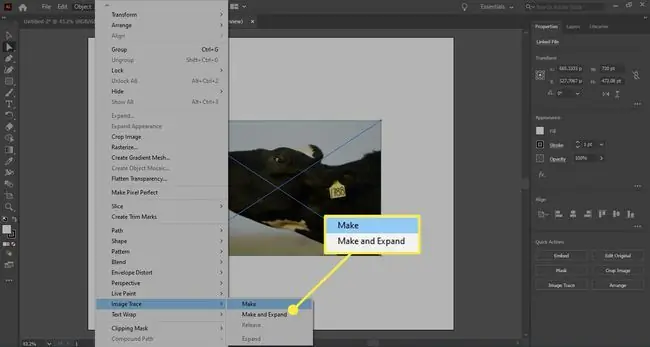
Adobe Illustrator bildspårningspanel
Om du vill ha mer kontroll över spårning, välj Window > Image Trace för att öppna bildspårningspanelen.
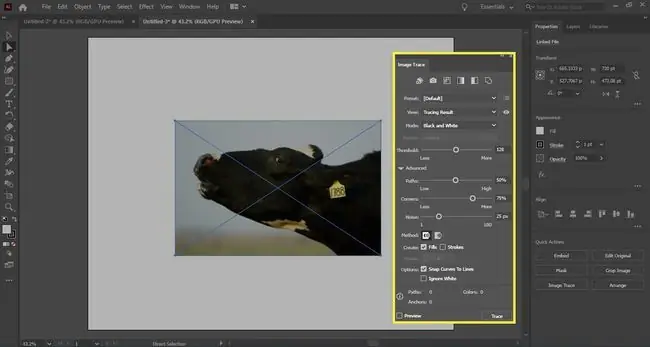
Ikonerna längst upp, från vänster till höger, är förinställningarna för automatisk färg, hög färg, låg färg, gråskala, svart och vit och kontur. Det finns också en Preset rullgardinsmeny där du väljer färgläge och palett som ska användas.
Du kan ändra spårningsresultatet i alternativen Advanced. När du pillar med reglagen och färgerna kommer du att se värdena för Paths, Anchors och Colorslängst ned på panelen öka eller minska.
Metod alternativen bestämmer hur sökvägarna skapas. Du har två val. Den första är angränsande, vilket innebär att stigarna stöter på varandra. Den andra överlappar, vilket innebär att stigarna läggs över varandra.






